Oglas
Verjetno ste navadno hkrati odpirali in uporabljali posamezno aplikacijo na telefonu Android. Toda ali ste vedeli, da je mogoče z večopravilnostjo močno povečati svojo produktivnost?
S pomočjo nekaterih Android-trikov in aplikacij lahko hkrati hkrati odprte dve aplikaciji, brez težav preklapljate med aplikacijami in celo gledate videoposnetke, ko delate v drugi aplikaciji. Če želite to doseči, si oglejmo več načinov večopravilnosti v sistemu Android.
1. Androidova bližnjica native Switcher
Android 7.0 Nougat in novejše različice ponuja priročno bližnjico za takojšen preklop med trenutno in zadnjo uporabljeno aplikacijo. Če ga želite uporabiti, preprosto dvakrat se dotaknite kvadratnega gumba za sprejem (tista, ki povleče vse aktivne aplikacije) na navigacijski vrstici. Izvedite to bližnjico enkrat, da se vrnete na zadnjo aplikacijo, ki ste jo odprli, nato pa se po želji vrnite na prvotno.
Če imate Android 9.0 Pie ali novejšo različico, na dnu zaslona ne boste imeli starejših navigacijskih gumbov. Namesto tega za preklapljanje aplikacij morate v desno potisniti gumb v obliki tabletk v desno. Te kretnje so le ena izmed
nove funkcije Android Pie 13 najboljših lastnosti Android 9.0 pita, ki jih morate poskusitiAndroid 9.0 Pie je tu in ponuja nekaj novih funkcij. Tu je ogled najbolj vznemirljivih izboljšav v Android Pie. Preberi več .Upoštevajte, da čeprav je to domača funkcija Android, morda ni prisoten v vašem telefonu (ali pa ima drugačno obliko), odvisno od proizvajalca.
2. Način z deljenim zaslonom
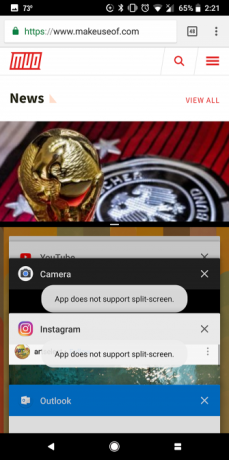
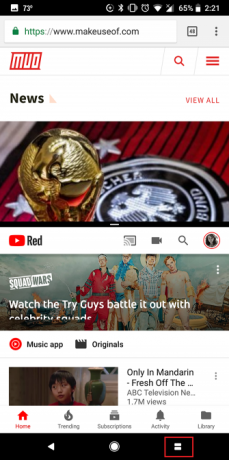
Android ima tudi možnost z več okni za zagon dveh aplikacij ob strani. Na primer, lahko imate dokument odprt v Google Dokumentih na spodnji polovici zaslona, v drugem pa za raziskovanje okno z iskanjem v Googlu.
Poleg tega Android omogoča vlečenje besedila iz ene aplikacije v drugo v načinu z deljenim zaslonom. Lahko celo prilagodite velikost okna glede na vašo uporabo. Skoraj vsaka večja aplikacija podpira več oken v sistemu Android, kot so Netflix, Google Docs, YouTube, Twitter in WhatsApp.
Če želite bolje razumeti funkcijo, oglejte si naš vodnik za uporabo načina z deljenim zaslonom v sistemu Android Kako uporabljati način razdeljenega zaslona v sistemu AndroidV telefonih Android sistem Split Screen Mode omogoča ogled dveh aplikacij v telefonu hkrati. Preberi več .
3. Način slike v sliki
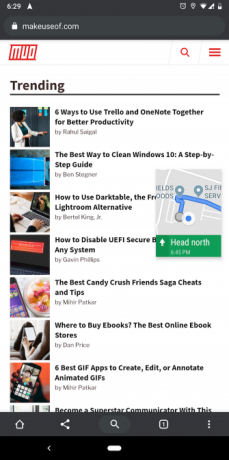
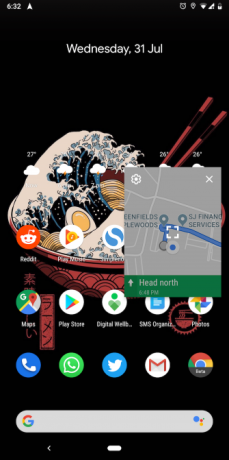
Druga pametna večopravilna vgrajena funkcija Android je način slike v sliki (PiP). Tako lahko gledate videoposnetke v visečem plavajočem oknu.
Načrt PiP je primeren za številne scenarije. V video klepetu s prijateljem lahko poiščete restavracije ali pa si ogledate posnetek v YouTubu in hkrati brskate po Redditu. Pogled PiP je na voljo v peščici video aplikacij, vključno z YouTube, Netflix in VLC.
Vendar Androidov način slike v sliki ni omejen na pretakanje aplikacij. PiP deluje za navigacijo v Google Zemljevidih, video klepete Google Duo in še več.
Preprosto preklopite na način slike na sliki v aplikaciji dotaknite se gumba za dom med predvajanjem vsebine in aplikacija bo svojo aktivno vsebino samodejno skrčila v majhno okno. Za delovanje ni potrebno ročno preklopiti nobene nastavitve.
Podpora za sliko v sliki je na voljo samo v napravah Android 8.0 Oreo in starejših. Če želite izvedeti več o tem, je tukaj kratek vodnik za funkcijo slike Android v sliki Kratek vodnik za funkcijo slikovne slike v videoposnetku Android OreoNov način slike-v sliki Android Oreo vam omogoča majhno okno, da uporabljate dve aplikaciji hkrati. Tu je opis, kako najti, katere aplikacije jo podpirajo in kako jo uporabljati. Preberi več .
4. Brskalnik Lynket
Brskalnik Lynket poskuša popraviti Googlove funkcionalne kartice z zavihki po meri s posredovanjem spletnih strani v ločeno aplikacijo. Toda razlog, ki ga tukaj omenjamo, je v tem, da ima aplikacija večopravilnost.
Lynket lahko v ozadje naloži spletne strani in jih doda kot plavajoče mehurčke na zaslonu. Lahko se jih takoj udeležite in se nato vrnete k tistemu, kar ste delali prej, ali pa jih pustite obesiti okoli robov zaslona za pozneje.
Aplikacija vam omogoča zagon več povezav kot plavajočih mehurčkov za enostavno večopravilnost med brskalnikom in drugimi aplikacijami.
Prenesi:Brskalnik Lynket (Na voljo je brezplačna, premijska različica)
5. Split Screen Launcher
Ta aplikacija povečuje Android-ov pripomoček z deljenim zaslonom, tako da doda eno ključno manjkajočo funkcijo.
S Split Screen Launcher lahko ustvarite bližnjice za kombinacije z delljenim zaslonom, ki jih pogosto uporabljate. Recimo, da imate YouTube in Twitter redno v več okenskem načinu. To lahko spremenite v bližnjico na začetnem zaslonu, da s temi dvema aplikacijama na kratko odprete način deljenega zaslona.
Split Screen Launcher ima preprost vmesnik. Če želite konfigurirati novo bližnjico, tapnite ikono Ustvari bližnjico v aplikaciji, določite zgornjo in spodnjo aplikacijo in pritisnite Shrani. V pozivu oz. držite in povlecite da novo bližnjico postavite na domači zaslon.
V času pisanja je Split Screen Launcher še vedno v zgodnjem dostopu. Zato ima občasno težave s stabilnostjo.
Prenesi:Split Screen Launcher (Prost)
6. Opravilna vrstica
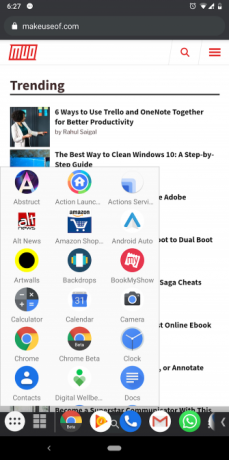
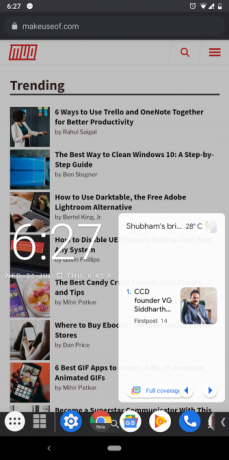
Opravilna vrstica je vrhunsko večopravilno orodje za telefone Android. V bistvu je na dnu zaslona telefona v obliki namizja podobna opravilna vrstica. Na skrajni levi strani vrstice boste našli nekakšen začetni meni za dostop do vseh nameščenih aplikacij. Na desni strani aplikacija hrani vaše zadnje uporabljene aplikacije.
Ker je dosegljiv povsod, lahko preprosto preskakujete med aplikacijami in preskočite navigacijski gumb Recents. Poleg tega lahko opravilna vrstica shrani toliko želenih pripomočkov.
Da se izognete oviranju pogleda, ko ga ne uporabljate, se opravilna vrstica samodejno skrije pod puščico. Prav tako ni treba ostati na dnu; lahko ga postavite na levi ali desni rob in spremenite njegovo usmeritev.
V Android 7.0 in novejših različicah lahko opravilna vrstica celo zažene aplikacije v oknih brezplačne oblike za resnično pretvorbo telefona v mobilno delovno postajo. Vendar je ta funkcija mogoča samo prek ukaza ADB lupine. Ko imaš enkrat v računalniku nastavite ADB, pojdite na zavihek Freeform opravilne vrstice in sledite navodilom na zaslonu.
Prenesi:Opravilna vrstica (Prost)
7. Edge Screen
Edge Screen napolni robove telefona z dodajanjem številnih izvlečnih plošč. Te omogočajo hiter dostop do vaših najljubših aplikacij, stikov, nastavitev, bližnjic za navigacijo in še veliko več.
Edge Screen lahko pokličete tako, da povlečete na stransko vrstico in pritisnete naprej, da krožite po ploščah. Poleg tega Edge Screen vsebuje nekaj mini aplikacij, vključno z nadzorom predvajanja glasbe, kalkulatorjem, koledarjem, diktafonom in raziskovalec datotek.
Ta funkcionalnost je uporabna v veliko situacijah. Morda klepetate s prijateljem in želite opraviti izračun za sinočnji račun za večerjo. Lahko samo izvlečete robni zaslon in povlecite, dokler ne pridete do aplikacije mini kalkulatorja, ugotovite rezultat in se vrnete v klepet - vse v nekaj sekundah.
Prenesi:Edge Screen (Na voljo je brezplačna, premijska različica)
8. Plavajoči bar V40
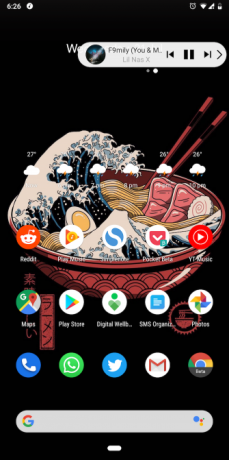
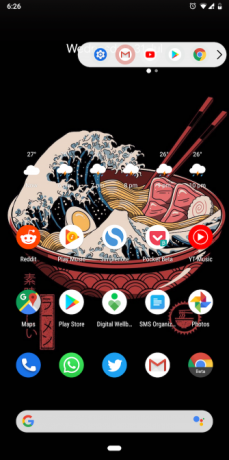
To aplikacijo si lahko predstavljate kot manj vsiljivo alternativo Edge Screen, saj je koncept enak. Plavajoča vrstica V40 vam omogoča dostop do aplikacij, stikov, hitrih dejanj in drugih elementov, ne da bi zapustili trenutno aktivnost.
Toda namesto da bi prevzel polovico zaslona, Floating Bar V40 živi v kompaktni, izvlečni plavajoči trakovi. Tako kot Edge Screen je tudi hitro zasnovan in lahko vsebuje več pripomočkov in zbirk. Lahko celo konfigurirate zavihek za ustvarjanje naključnega kotalnega valja.
Prenesi:Plavajoči bar V40 (Na voljo je brezplačna, premijska različica)
Izboljšajte svojo izkušnjo s telefonom Android
Te aplikacije vam bodo pomagale pri večopravilnosti na telefonu Android na različne načine. Zdaj, tudi ko ste na poti, lahko opravite delo učinkoviteje, v trenutku preklopite aplikacije in zaženete aplikacije drug ob drugem.
Če želite še naprej polniti Android, se ne ustavite tukaj. Nekaj smo jih zaokrožili manjkajoče funkcije, ki jih aplikacije Android dodajo v Android 11 Manjkajoče funkcije za Android, ki jih lahko dobite zdajAndroid je odličen, vendar se lahko vedno izboljša. Te aplikacije ponujajo odlične funkcije, za katere želimo, da jih Google privzeto vključi. Preberi več .
Shubham, ki temelji na Ahmedabadu v Indiji, je svobodni novinar. Ko ne piše o nekem trendih v svetu tehnologije, boste našli, da bo s kamero raziskal novo mesto ali igral najnovejšo igro na svojem PlayStationu.

